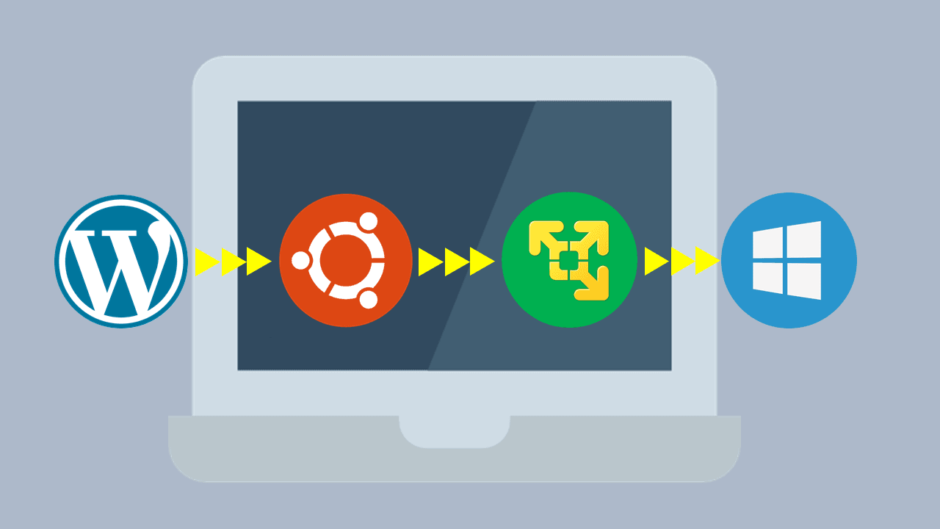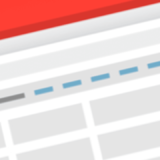WordPressの開発環境をWindowsに作ります【動画・コード有】。本番はレンタルサーバー、開発・テストをパソコンで行う方向けです。VMにUbuntu DesktopとWordPressを入れます。XAMPP非使用、ホストPCをWebサーバ化する必要はありません。
- デモ環境:Windows 10 x Ubuntu Desktop 16.04 LTS
- XAMPP非使用
- 個別の詳細手順は各ページをご参照ください。
手順
手順1. VMwareをインストール
手順2. Ubuntu Desktopをインストール
手順3. VMware Toolsをインストール
手順4. WordPressをインストール
まとめ
- WordPressのプラグインを更新したら、画面が真っ白になってしまった。
- 練習用のページがGoogleにキャッシュされてしまった。
- プラグインの機能評価をしようとしたら、レスポンスが異様に遅くなった。
WordPressの設定をいろいろ試していると、このようなトラブルに見舞われることがあります。本番のWebサーバが閲覧できなくならないように、開発・練習用環境をVMで準備しました。
VPSなどに「Ubuntu Server」をインストールして、WordPressをインストールする方法は他のサイトでも紹介されていましたが、開発環境用のノウハウは見つかりませんでしたのでまとめました。
動画とコードを公開していますので、初めての場合でも、やり方を忘れてしまった場合でも安心です。
もし、ローカル端末にWordPressの開発環境を作りたいという方がいらっしゃいましたら、この記事を共有してセットアップや説明の手間を省いて頂けれたらと思います。